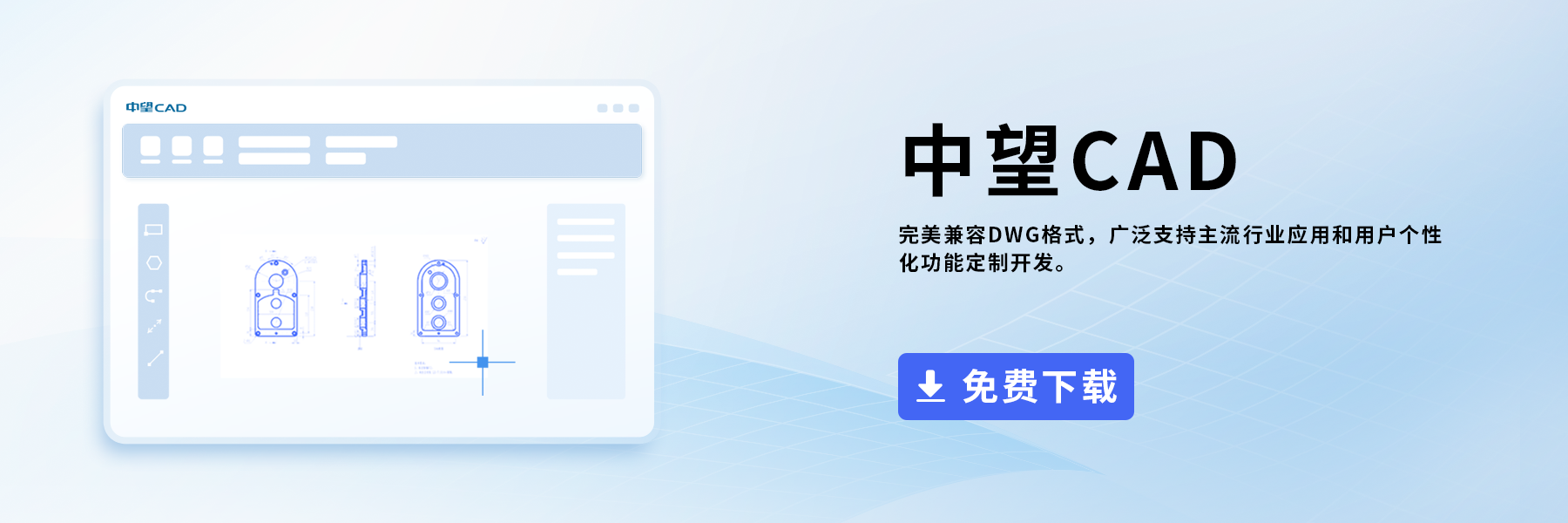CAD中如何繪制插座和插頭?
CAD是一款常用的繪圖軟件,我們在CAD中可以繪制各種圖紙,掌握CAD的操作技巧可以幫助我們提高繪圖效率。今天小編要跟大家分享的是CAD中繪制插座和插頭的方法,有需要的小伙伴可以參考一下!
1. 首先,打開中望CAD軟件,進入繪圖區域。
2. 在繪圖區域任意繪制一個【圓】;然后使用【直線】工具過圓心繪制兩條直線,如下圖所示。
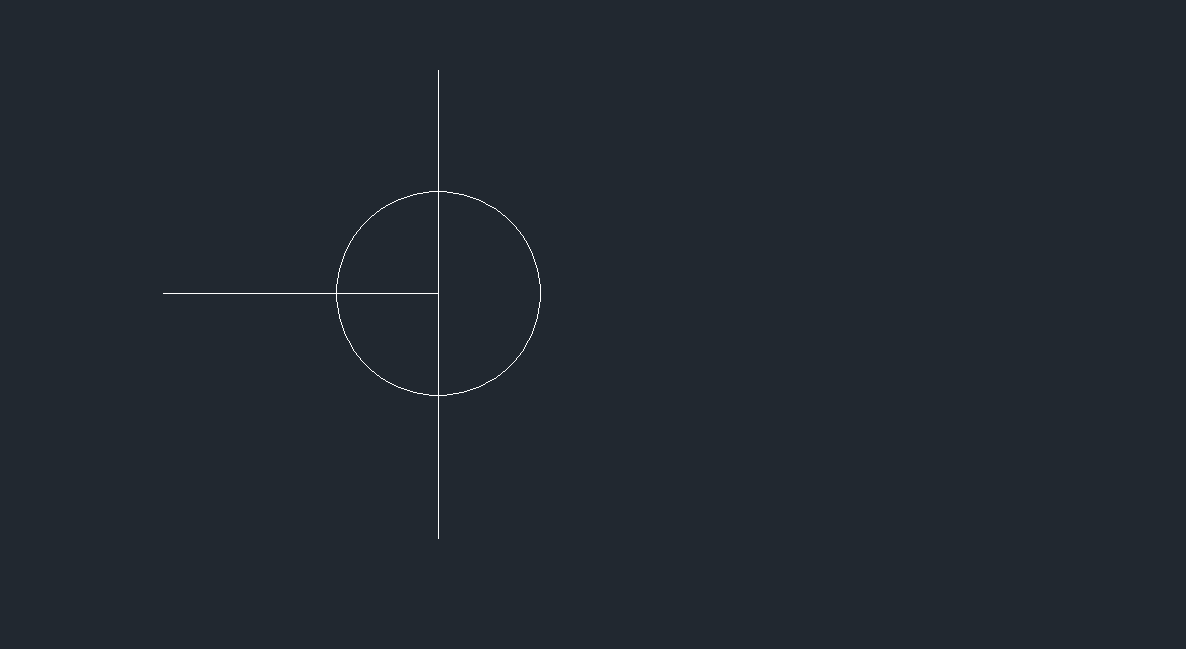
3. 使用【矩形】工具在圖形右側繪制一個小的矩形;然后經過矩形一邊的中心使用【直線】工具繪制一條直線,如下圖所示。
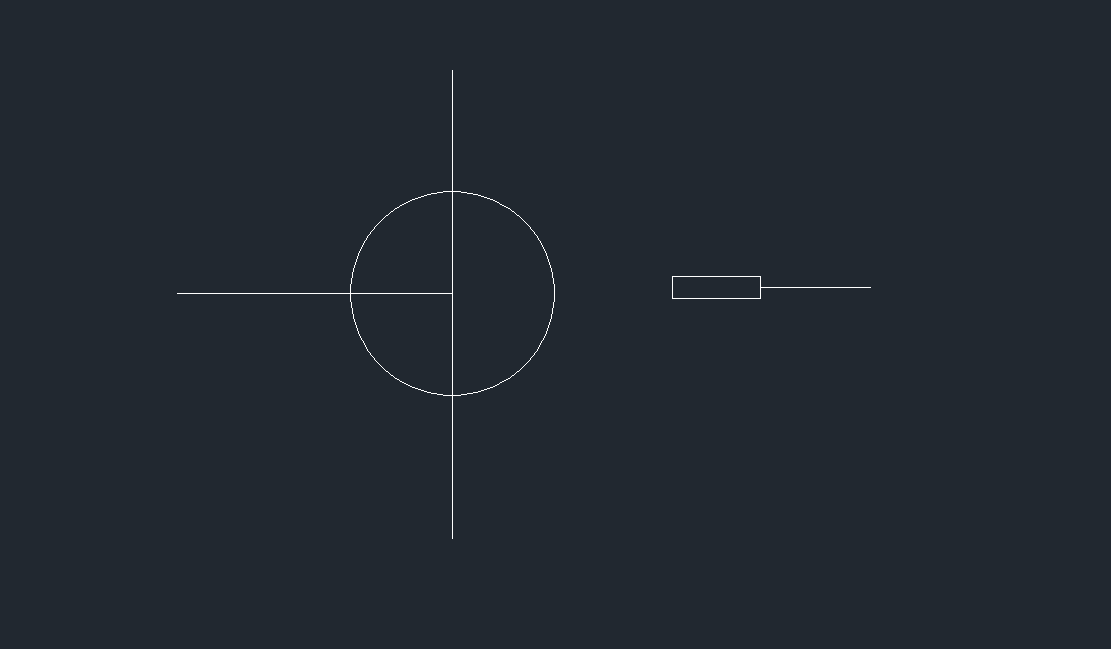
4. 在繪圖區域右側找到【修剪】工具,依次修剪掉多余的直線和半圓,如下圖所示。
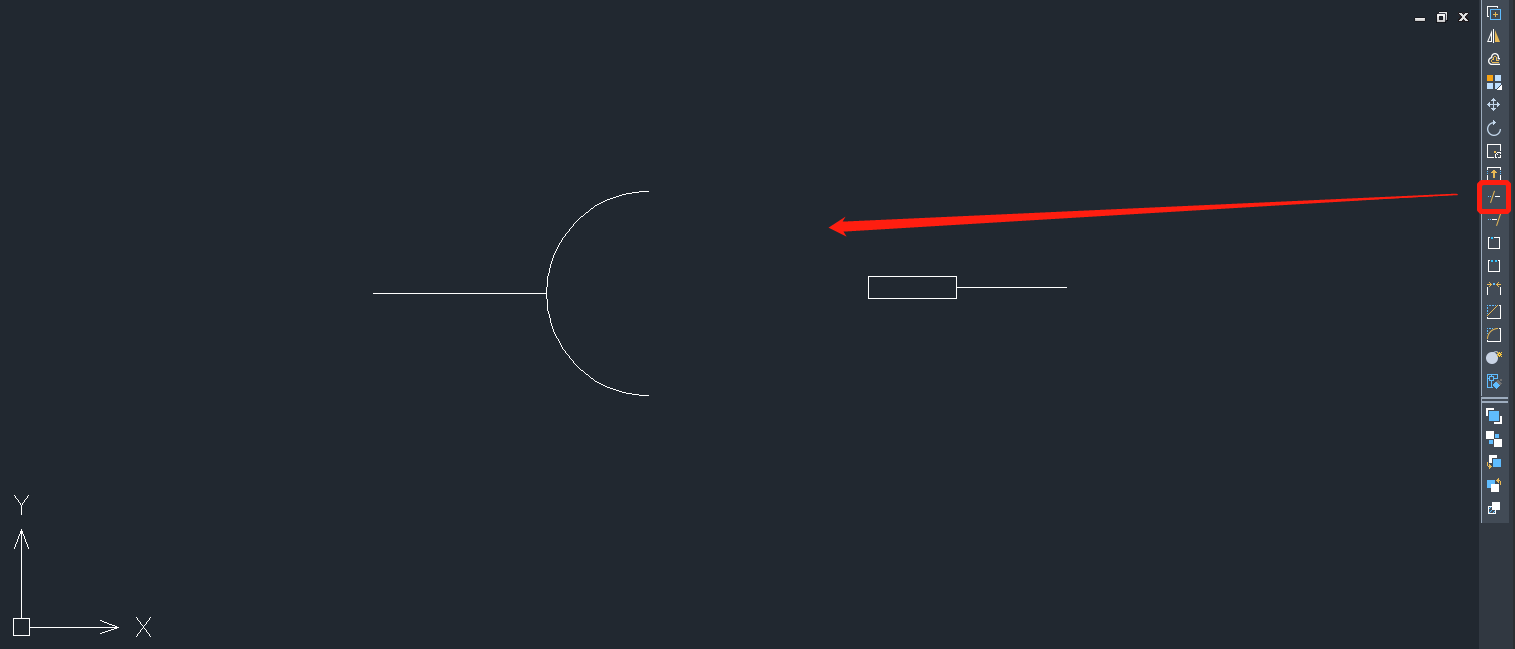
5. 使用【平移】工具,將矩形以及和矩形連接的直線一起移動到半圓內,如下圖所示。
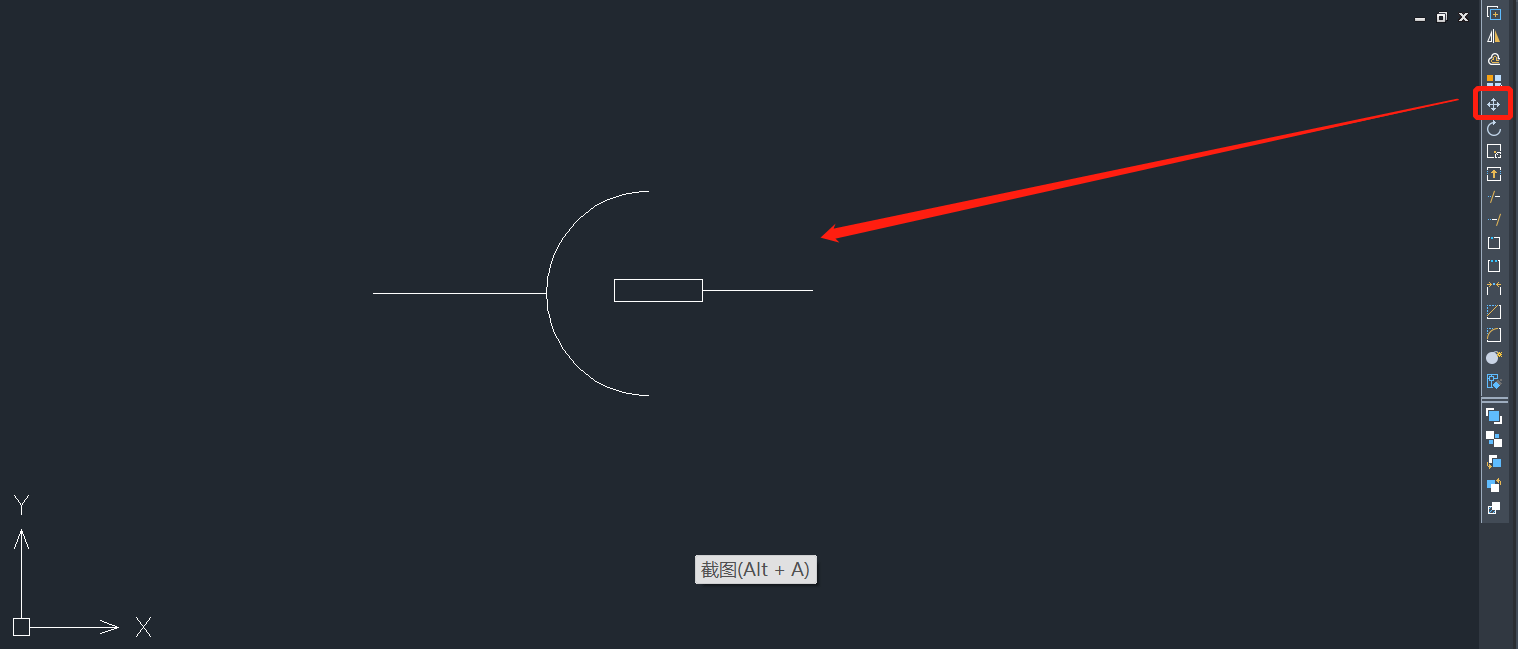
6. 將矩形填充為【黑色】,在上方菜單欄中選中【繪圖】—【圖案填充】,調出【填充】對話框;填充圖案選擇【SOLID】,顏色選擇為【黑色】;然后點擊【選擇對象】,將矩形作為填充對象,回車確認,回到【填充】對話框,設置完成后點擊【確定】。
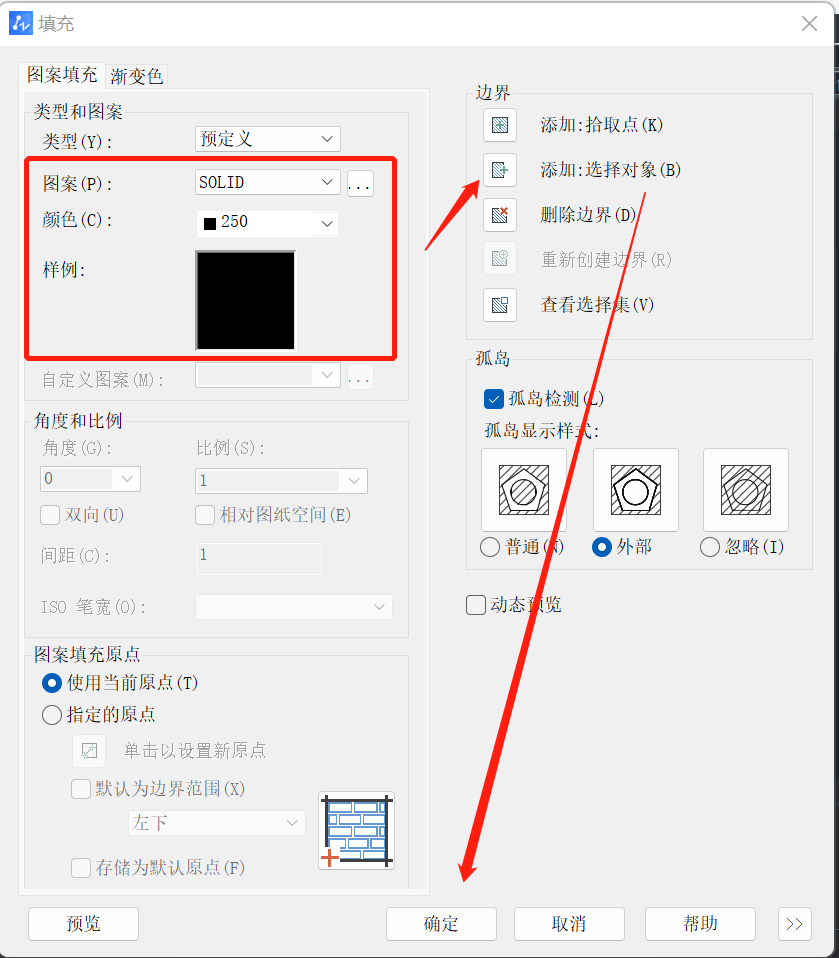
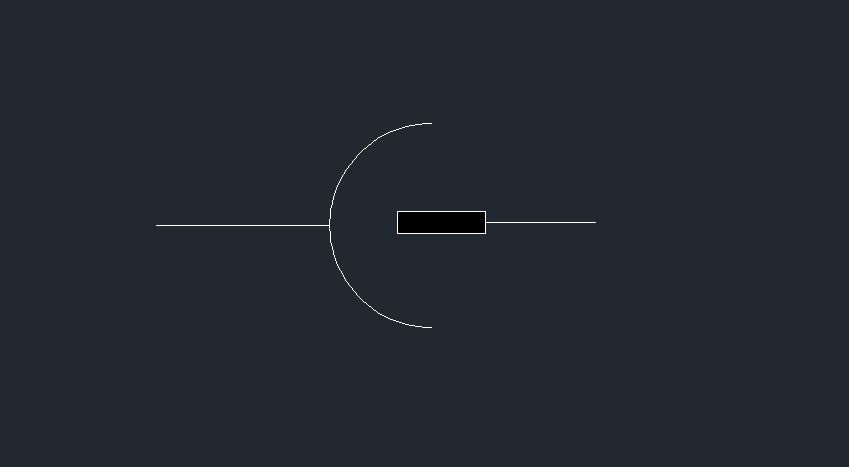
以上就是CAD中繪制插座和插頭的操作方法,希望能幫助到大家,感謝您的閱讀。更多CAD資訊敬請關注中望CAD官網,小編將持續更新推送,豐富教程內容不要錯過哦。
推薦閱讀:CAD
推薦閱讀:CAD軟件
·中望CAx一體化技術研討會:助力四川工業,加速數字化轉型2024-09-20
·中望與江蘇省院達成戰略合作:以國產化方案助力建筑設計行業數字化升級2024-09-20
·中望在寧波舉辦CAx一體化技術研討會,助推浙江工業可持續創新2024-08-23
·聚焦區域發展獨特性,中望CAx一體化技術為貴州智能制造提供新動力2024-08-23
·ZWorld2024中望全球生態大會即將啟幕,誠邀您共襄盛舉2024-08-21
·定檔6.27!中望2024年度產品發布會將在廣州舉行,誠邀預約觀看直播2024-06-17
·中望軟件“出海”20年:代表中國工軟征戰世界2024-04-30
·2024中望教育渠道合作伙伴大會成功舉辦,開啟工軟人才培養新征程2024-03-29
·玩趣3D:如何應用中望3D,快速設計基站天線傳動螺桿?2022-02-10
·趣玩3D:使用中望3D設計車頂帳篷,為戶外休閑增添新裝備2021-11-25
·現代與歷史的碰撞:阿根廷學生應用中望3D,技術重現達·芬奇“飛碟”坦克原型2021-09-26
·我的珠寶人生:西班牙設計師用中望3D設計華美珠寶2021-09-26
·9個小妙招,切換至中望CAD竟可以如此順暢快速 2021-09-06
·原來插頭是這樣設計的,看完你學會了嗎?2021-09-06
·玩趣3D:如何巧用中望3D 2022新功能,設計專屬相機?2021-08-10
·如何使用中望3D 2022的CAM方案加工塑膠模具2021-06-24
·CAD為幾何圖形定義屬性2018-01-25
·CAD常用功能:點命令POINT2021-06-25
·CAD繪制創意傳送門的步驟2022-09-02
·CAD可以進行自動編號的插件2024-07-02
·CAD紫荊花繪制方法2020-06-10
·如何解決CAD輸出不了WMF格式2022-03-22
·CAD如何快速轉換布局空間2020-05-12
·如何調整CAD云線的弧長為相等狀態?2024-01-23